
Isi kandungan:
- Langkah 1: Bagaimana Ia Berfungsi
- Langkah 2: Bahan dan Alat
- Langkah 3: Kod, Diagram Litar, dan Kuasa
- Langkah 4: Menggunakan Breadboard
- Langkah 5: Wire Jack Audio Anda
- Langkah 6: Sambungkan Photoresistor Anda
- Langkah 7: Sambungkan Suis SPDT
- Langkah 8: Kawat Suis Taktil
- Langkah 9: Sambungkan LED
- Langkah 10: Uji
- Langkah 11: Gerudi Lampiran
- Langkah 12: Mula Menambah Komponen ke Lampiran
- Langkah 13: Tambahkan Selebihnya Komponen
- Langkah 14: Kabelkan Jack Audio ke Protoboard
- Langkah 15: Pateri di Perintang untuk Perintang Foto, Suis Taktil, dan Suis SPDT
- Langkah 16: Memasukkan LED Anda ke Tempatnya
- Langkah 17: Kabel Potensiometer ke Protoboard
- Langkah 18: Pasang Tombol Anda ke Potensiometer Anda
- Langkah 19: Sambungkan Protoboard ke Arduino
- Langkah 20: Main Bersamanya
- Pengarang John Day [email protected].
- Public 2024-01-30 11:11.
- Diubah suai terakhir 2025-01-23 15:01.

Arduino dapat mengeluarkan suara melalui perpustakaan yang telah dikembangkan yang disebut Tone Library. Dengan membuat antara muka dan program yang dapat memanggil nilai-nilai tertentu untuk menghasilkan audio, Arduino Synthesizer adalah alat yang kuat untuk membuat mesin kebisingan yang tidak sempurna. Ia menggunakan teknik sintesis berbutir untuk menghasilkan bunyi khas yang dapat sangat menggembirakan pemuzik, seniman, pemain tinker, dan penggemar.
Langkah 1: Bagaimana Ia Berfungsi

Suara dihasilkan dengan memainkan butiran bunyi yang sama, atau sampel (kepingan kecil sekitar 1 hingga 50ms) berulang-ulang pada kelajuan yang sangat tinggi. Telinga dan otak kita mengubahnya menjadi kacukan yang dapat didengar dari kadar pengulangan dan butiran asli, dan kedengarannya seperti nada yang berterusan.
Biji-bijian terdiri daripada dua gelombang segitiga frekuensi boleh laras, dan kadar pereputan laras. Kadar pengulangan ditetapkan oleh kawalan lain.
Langkah 2: Bahan dan Alat



Untuk membuat projek ini, anda memerlukan perkara berikut.
Bahagian:
(5X) Potensiometer 5K (5X) Tombol potensiometer (3X) LED (1X) Suis SPDT (1X) Perintang Foto Bergantung Cahaya (1X) Arduino (1X) Protoboard Arduino (1X) Suis taktil (1X) Lingkungan projek (1X) 1 / Jack Audio 8 (1X) banyak wayar teras padat (1X) pengecutan haba (1X) papan roti (1X) wayar pelompat (3X) perintang 10K ohm (3X) 220 perintang (1X) bateri 9V (1X) klip bateri 9V (1X) palam kuasa DC sepaksi M sepaksi
Alat:
- besi pematerian
- pateri
- fluks
- gam
- multimeter
- latih tubi
Langkah 3: Kod, Diagram Litar, dan Kuasa


Saya telah melampirkan kod untuk Arduino di Instructable ini. Anda memerlukan USB 2.0 untuk memuat naiknya ke papan anda. Setelah memuat naik kod dari komputer anda, teruskan dan pasangkan Proto Shield ke Arduino anda.
Anda mempunyai banyak pilihan ketika berkuasa. Arduino mampu berjalan pada bekalan kuasa kutil dinding 9v, atau anda mungkin menggunakan bateri 9V dengan klip bateri ke palam kuasa DC koaksial ukuran M. Anda juga boleh menggunakan kabel USB anda. Gambarajah litar dibuat dengan Fritzing, juga dilampirkan pada langkah ini.
Langkah 4: Menggunakan Breadboard



Dengan menggunakan papan roti untuk membina litar terlebih dahulu, lebih mudah untuk memindahkan litar ke Protoboard anda kemudian. Jalankan wayar dari GND dan 5V ke rel - dan + papan roti anda.
Kemudian, sambungkan wayar isyarat dari potensiometer ke Analog Input 0-4 di Arduino. Sambungan sebelah kanan dan kiri akan dihubungkan ke landasan kereta api, dan landasan positif papan roti. Menyambungkan potensiometer akan mengawal butiran, kekerapan, dan pereputan synthesizer. Analog in 0: Grain 1 pitch Analog in 1: Grain 2 pitch Analog in 2: Grain 1 pitch Analog in 3: Grain 2 pitch Analog in 4: Frekuensi pengulangan butiran
Langkah 5: Wire Jack Audio Anda


Kabel solder ke bicu audio 1/8 mono anda, membuat petunjuk anda cukup panjang. Sambungkan plumbum positif anda ke PWM ~ 3 di Arduino. Anda memerlukan perintang 10K ohm antara papan arduino dan plag positif bicu audio anda Sambungkan plag negatif jack anda ke landasan papan roti.
Langkah 6: Sambungkan Photoresistor Anda

Satu petunjuk fotoresistor anda disambungkan terus ke rel positif 5V anda di papan roti, dan juga Analog Input 5 di Arduino. Pimpin lain dari photoresistor disambungkan ke landasan rel 10K ohm.
Langkah 7: Sambungkan Suis SPDT

Sambungkan isyarat, tengah, plumbum suis SPDT anda ke pin Digital 02 di Arduino. Sisa baki disambungkan ke tanah, dan rel positif 5V yang ditentang oleh perintang 10K ohm.
Langkah 8: Kawat Suis Taktil
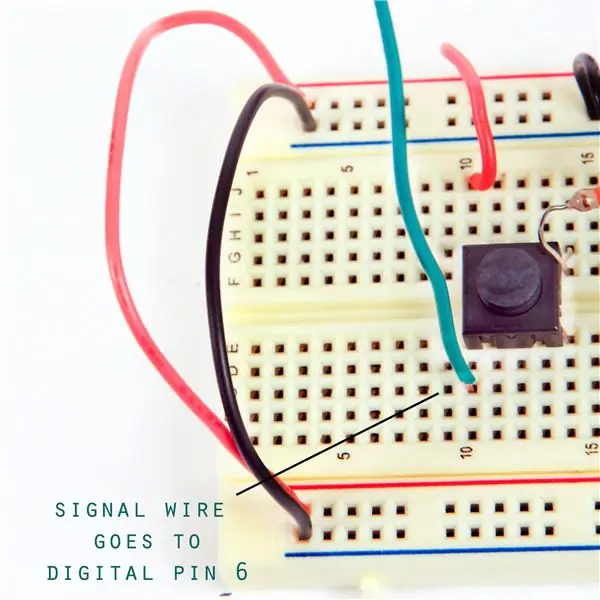

Suis taktil mempunyai empat petunjuk. Biarkan suis melangkaui jambatan papan roti. Sambungkan salah satu daripada dua pin selari ke rel positif 5V anda di papan roti, dan yang lain ke pin tanah yang tahan 10K ohm. Sambungan terakhir suis taktil anda menghubungkan wayar isyarat antara suis dan Pin Digital 6 di Arduino.
Langkah 9: Sambungkan LED
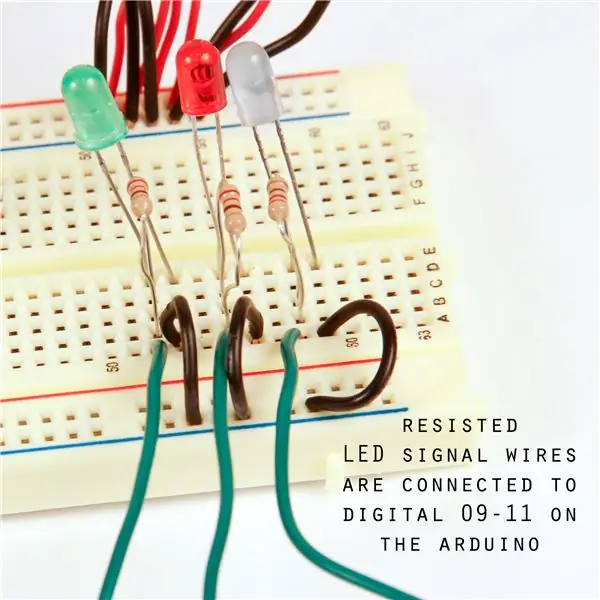
Langkah 10: Uji

Ini adalah litar papan roti yang lengkap. Uji dengan sepasang fon kepala, atau sambungkan ke pembesar suara kecil. Sekiranya anda menggunakan fon kepala, ini adalah output mono, dan ia akan menjadi kuat. Jangan meletakkan fon kepala anda tepat di dekat telinga anda semasa menghidupkan synth ini.
Langkah 11: Gerudi Lampiran


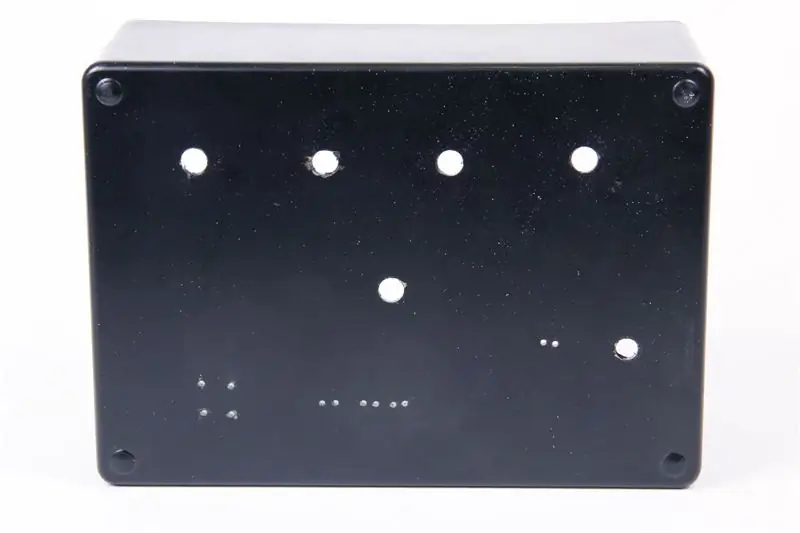

Lakukan lubang di kandang projek untuk setiap komponen yang diletakkan di papan roti. Saya menggunakan pen cat emas untuk menandakan di mana saya mahukan lubang saya.
Bor lima lubang untuk potensiometer. Lima lubang kecil di petak untuk suis taktil. Tiga pasang lubang kecil untuk setiap LED Dua lubang saling berdekatan untuk fotoresistor. Satu lubang untuk bicu audio anda. Satu lubang tambahan untuk suis SPDT.
Langkah 12: Mula Menambah Komponen ke Lampiran


Benarkan lima potensiometer melalui lubang yang telah digerudi, kemudian pasangkannya ke tempatnya.
Langkah 13: Tambahkan Selebihnya Komponen


Pasang LED, suis SPDT, suis taktil, bicu audio, dan fotoresistor ke tempatnya. Sebiji gam panas sangat sesuai untuk memasang semua komponen ini dengan cepat.
Langkah 14: Kabelkan Jack Audio ke Protoboard



Beberapa langkah seterusnya menggariskan cara memindahkan litar dari papan roti ke Protoboard. Oleh kerana semua komponen anda dilekatkan ke penutup, mudah untuk memasang wayar dari komponen anda ke papan.
Kabel plumbum pateri ke semua komponen dalam kandang, masing-masing menggunakan wayar merah dan hitam untuk menunjukkan petunjuk mana yang positif dan negatif. Pada Protoboard, sambungkan satu wayar ke pin digital 3, dan pateri ke tempatnya, jalankan wayar pelompat ke tengah papan sehingga anda boleh memutuskan talian dengan perintang ohm 10K yang sama dari papan roti. Apabila anda memasangkannya ke tempatnya, pastikan anda meletakkan cukup solder ke papan untuk menyambungkan wayar ke perintang.
Langkah 15: Pateri di Perintang untuk Perintang Foto, Suis Taktil, dan Suis SPDT
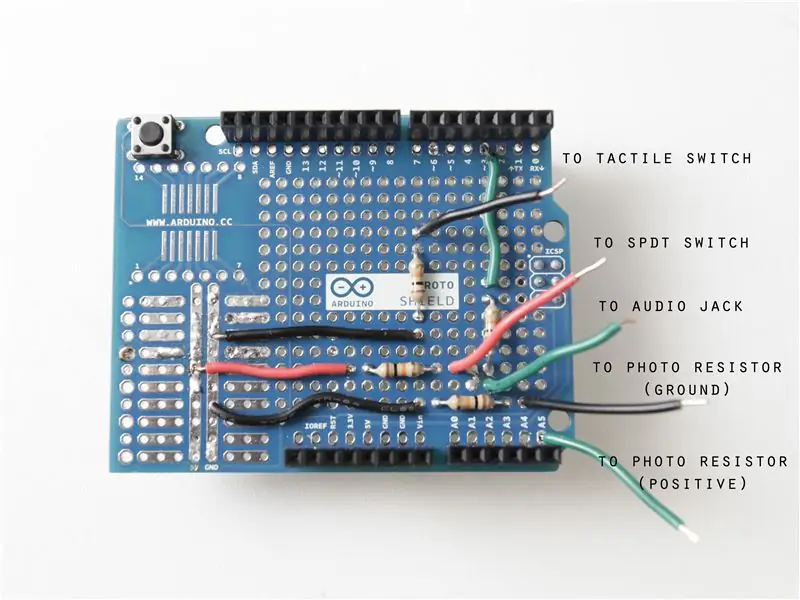
Panjangkan dua kabel pelompat dari landasan, dan kawat pelompat dari rel positif, keluar ke tengah papan. Bentuk sambungan ke perintang 10K ohm yang tinggal.
Sambungkan dawai pelompat kecil dari Analog 5 yang akan mengalir ke hujung perintang foto.
Langkah 16: Memasukkan LED Anda ke Tempatnya

Sambungkan 3 220 Ohm resisotr ke pin 9-11 pada Protoboard, tenggelam hujung perintang yang lain ke dalam lubang terbuka protoboard, dan kemudian pasangkan wayar tersebut kepada LED anda.
Daisy mengikat wayar ground untuk LED, kemudian jalankan wayar pembumian tunggal ke rel ground di Protoboard.
Langkah 17: Kabel Potensiometer ke Protoboard

Daisy mengaitkan petunjuk positif dan tanah dari potensiometer bersama, kemudian memasukkannya ke rel masing-masing di Protoboard.
Kabelkan wayar isyarat potensiometer ke Analog 0-4, saya menyimpan tombol butir dan frekuensi pada baris pertama tombol, dan tombol penyegerakan di bawahnya. Sekali lagi, wayar isyarat diselaraskan dengan sewajarnya: Analog dalam 0: Grain 1 pitch Analog in 1: Grain 2 decay Analog in 2: Grain 1 decay Analog in 3: Grain 2 pitch Analog in 4: Frekuensi pengulangan butiran
Langkah 18: Pasang Tombol Anda ke Potensiometer Anda

Nolkan semua potensiometer anda keluar, kemudian sejajarkan garis pada kenop dengan kedudukan sifar pada poros potensiometer.
Dengan menggunakan pemutar skru flathead kecil, pasangkan tombol potensiometer anda.
Langkah 19: Sambungkan Protoboard ke Arduino



Sambungkan wayar pelompat pendek pada Protoboard ke plumbum panjang di kandang. Memateri baki wayar ke landasan, dan rel 5V pada Protoboard, masing-masing.
Pasang Protoboard ke tempatnya di atas Arduiono. Pasang, pasangkannya, dan anda sudah bersedia untuk mengemas!
Langkah 20: Main Bersamanya

Semua suis dan potensiometer boleh ditukar ganti! daripada menggunakan semua potensiometer tersebut, cuba ganti masing-masing dengan perintang foto, atau kombinasi keduanya.
Rujukan: https://blog.lewissykes.info/daves-auduino/ https://code.google.com/p/rogue-code/wiki/ToneLibraryDokumentasi https://arduino.cc/en/Tutorial/Tone
Disyorkan:
Air Synthesizer Dengan MakeyMakey dan Scratch: 6 Langkah (dengan Gambar)

Water Synthesizer Dengan MakeyMakey dan Scratch: Menggunakan MakeyMakey untuk mengubah bahan yang berbeza menjadi suis atau butang dan dengan demikian mencetuskan pergerakan atau bunyi di komputer adalah urusan menarik. Seseorang mengetahui bahan mana yang menjalankan dorongan arus yang lemah dan dapat mencipta dan bereksperimen dengan
Synthesizer Analog / Organ yang Hebat Menggunakan Komponen Discrete sahaja: 10 Langkah (dengan Gambar)

Synthesizer Analog / Organ yang Luar Biasa Menggunakan Komponen Discrete sahaja: Synthesizer analog sangat sejuk, tetapi juga sukar dibuat. Oleh itu, saya mahu membuatnya semudah yang boleh didapati, sehingga fungsinya dapat difahami dengan mudah. Untuk berfungsi, anda memerlukan beberapa sub-litar asas: Pengayun sederhana dengan resis
Bekalan Kuasa Synthesizer Modular: 10 Langkah (dengan Gambar)

Bekalan Kuasa Modular Synthesizer: Sekiranya anda membina synthesizer modular, satu perkara yang pasti anda perlukan adalah bekalan kuasa. Sebilangan besar synthesisers modular memerlukan sistem rel dua (0V, + 12V dan -12V menjadi tipikal), dan juga berguna untuk mempunyai rel 5V jika anda merancang
Arduino MIDI Chiptune Synthesizer: 7 Langkah (dengan Gambar)

Arduino MIDI Chiptune Synthesizer: Nikmati keseronokan muzik permainan komputer awal dengan synthesisizer chiptune 8-bit yang autentik, yang dapat anda kendalikan MIDI dari keselesaan mana-mana perisian DAW moden. Litar sederhana ini menggunakan Arduino untuk menggerakkan AY-3- 8910 penjana bunyi yang dapat diprogramkan
Synthesizer Pembesar Suara Quad: 10 Langkah (dengan Gambar)

Quad Speaker Synthesizer: Berikut adalah synthesizer sederhana yang mempunyai: 22 kekuncivolumetone berubahperbezaan kesan bunyi (untuk pembesar suara) empat lampu pembesar suara (untuk pembesar suara) Sesiapa sahaja boleh membinanya, kecuali komponen elektronik, semua yang lain boleh didapati di rumah
